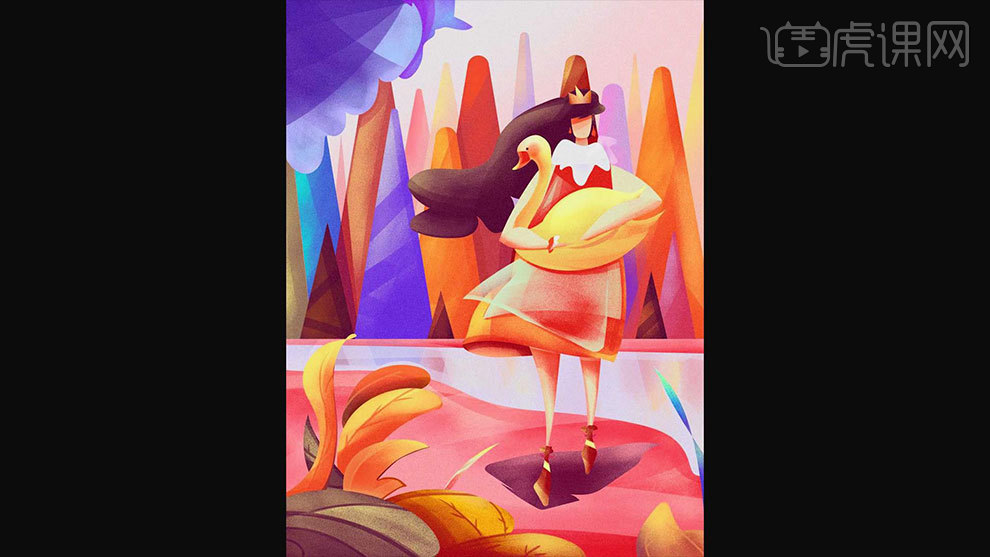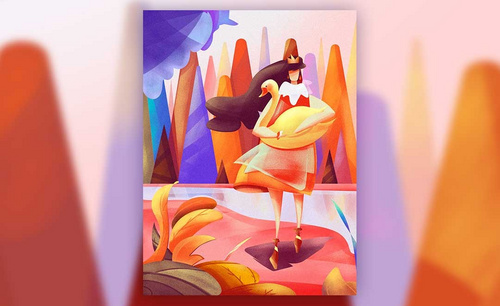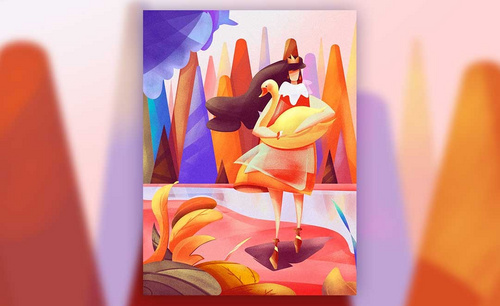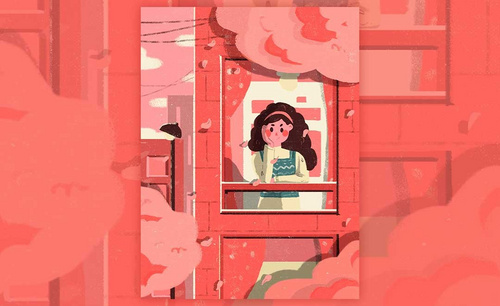如何用PS和AI板绘抱鹅少女插画
发布时间:暂无
1. 打开【AI】,拖入画好的草稿,新建【图层】,用【画笔工具】勾勒人物主体的外轮廓,填充相对应的颜色,效果如图示。
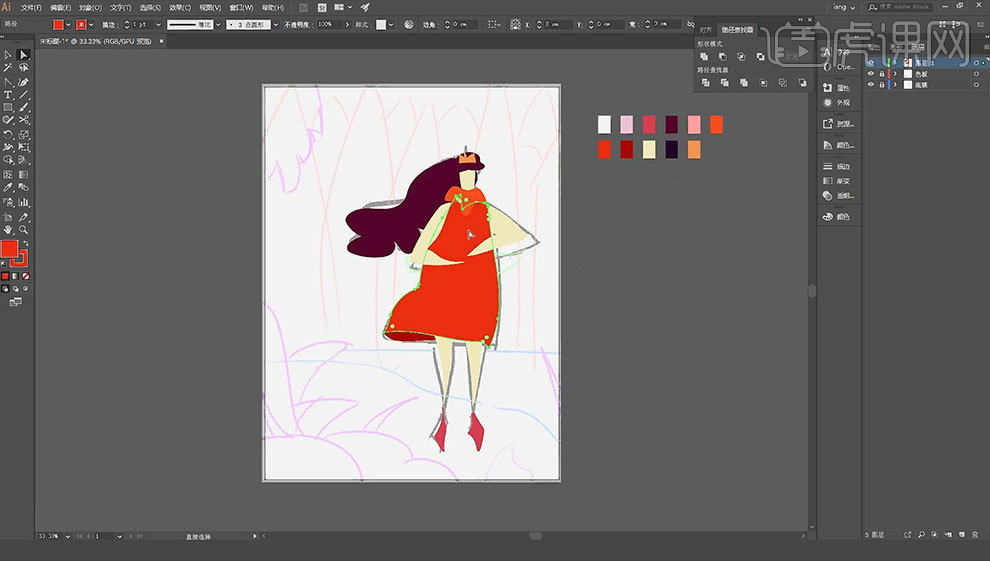
2. 【Ctrl+G】将人物编组。新建【图层】,用【曲线钢笔工具】画人物手中的鹅的身体,再新建【图层】,画鹅的翅膀和嘴巴。
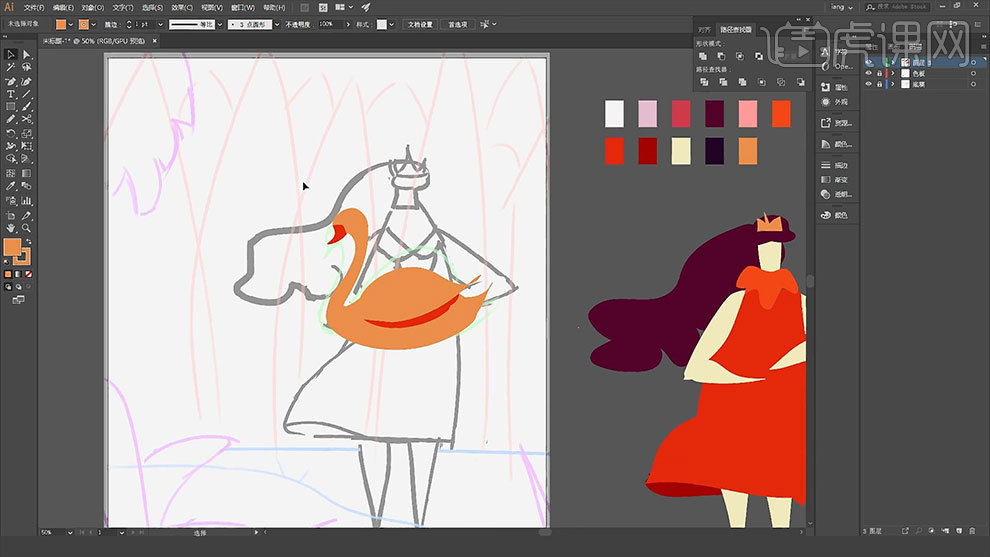
3. 选择【多边形工具】边数为【3】,画树,【Ctrl+T】压扁。拖动顶部锚点,改为圆角。再复制一排,调整颜色。编组,再复制几排,放在后面,填充颜色,后面的颜色要淡一些。
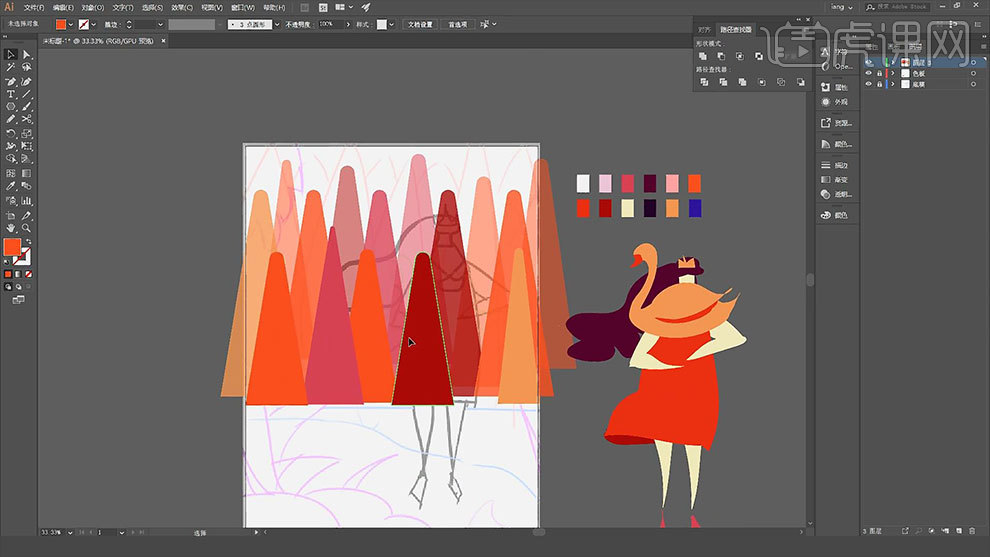
4. 新建【图层】,用【画笔工具】画前景的草丛和树叶,填充颜色。【矩形工具】画一个背景,填充浅粉色,置于底层。
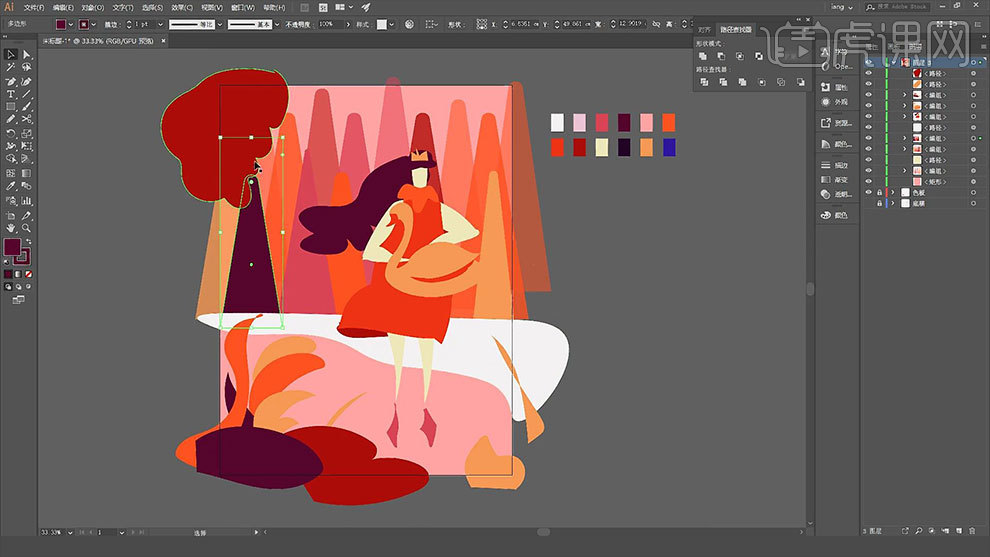
5. 接着调整一下树的形状和颜色,再对画面进行局部细节的调整,调整图层的前后关系。效果如图示。
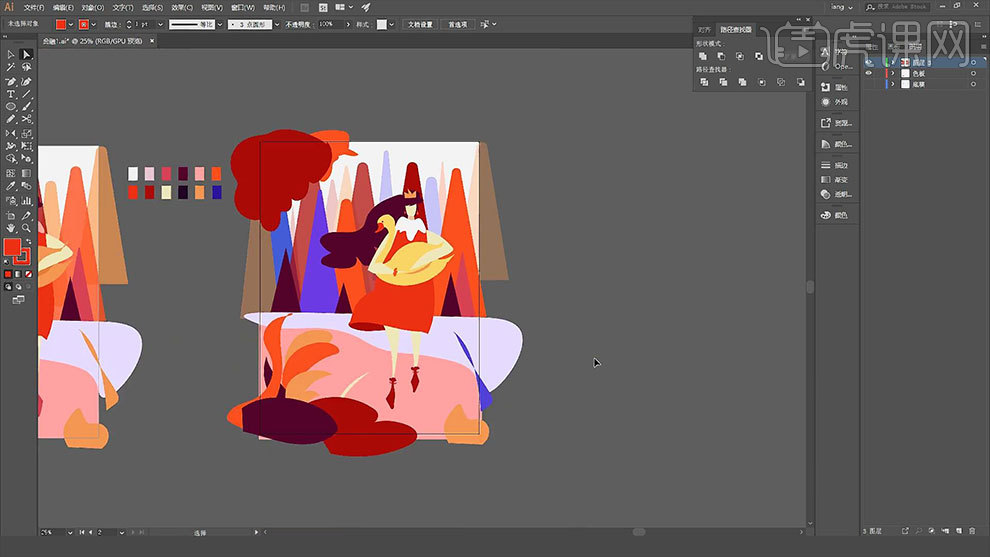
6. 打开【Ps】,拖入草稿素材,【Ctrl+G】将AI的物体编组,再拖入到Ps中,调整大小和前面位置。
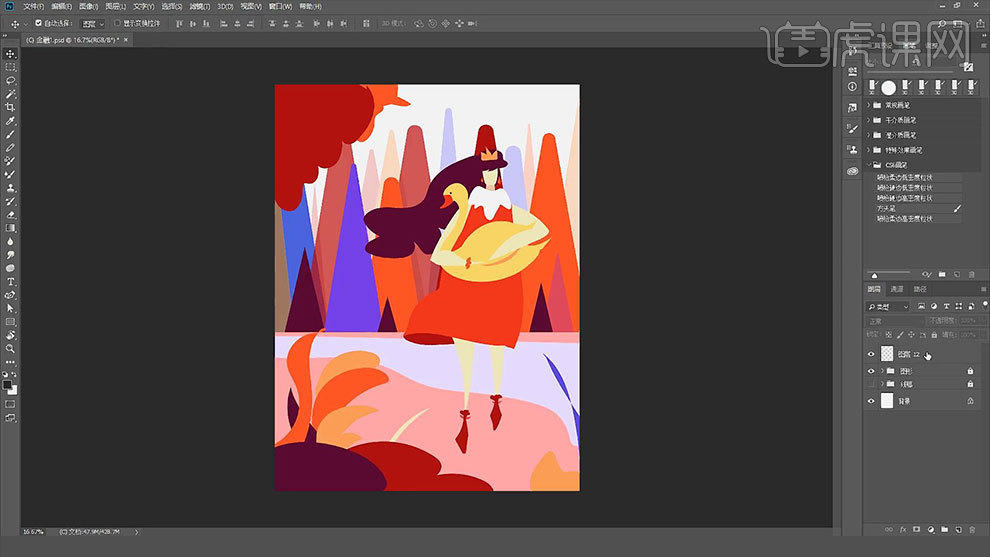
7. 新建【图层】,魔棒工具】选取皮肤区域,选择【喷枪画笔】选择橘色,画皮肤的阴影。再用【柔边橡皮擦】擦掉不需要的部分。
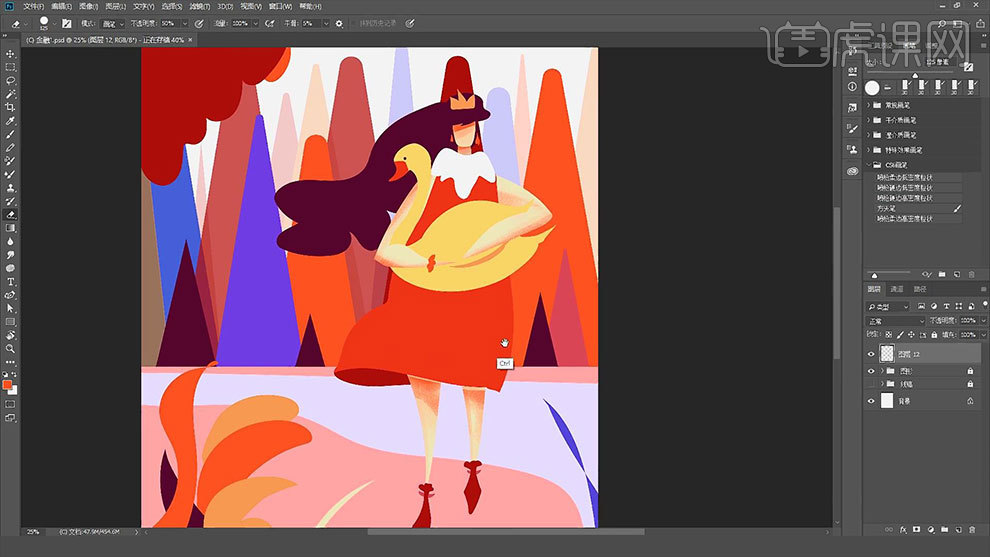
8. 【魔棒工具】选取头发的区域,新建【图层】,选择【浅紫色】画头发的亮面,再选择【浅黄色】画头发的高光。用【橡皮擦】调整不透明度,擦出层次感。
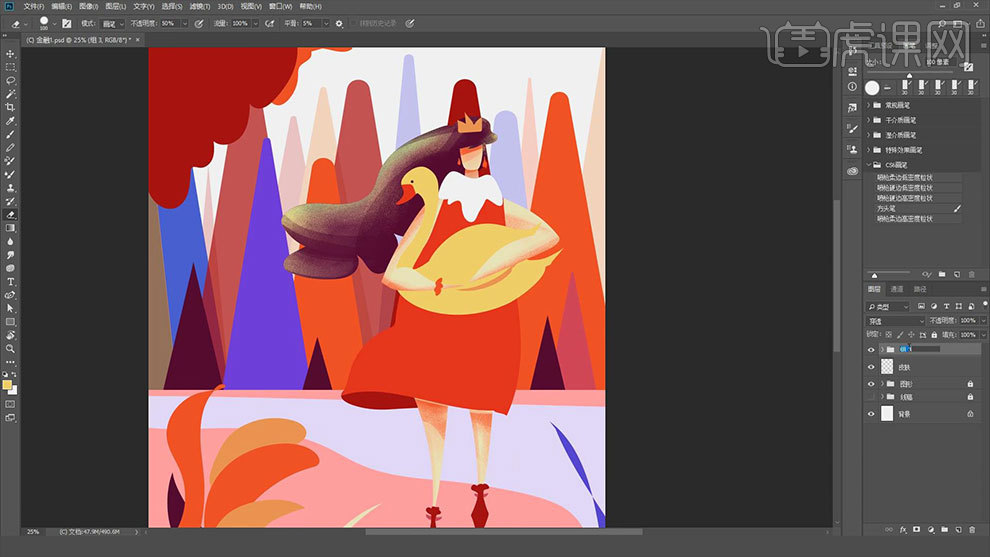
9. 【魔棒工具】选取裙子的选区,新建【图层】,吸取衣服的颜色,再调亮一些,用【喷枪】画衣服的亮面,再用【橡皮擦】擦掉不要的部分。
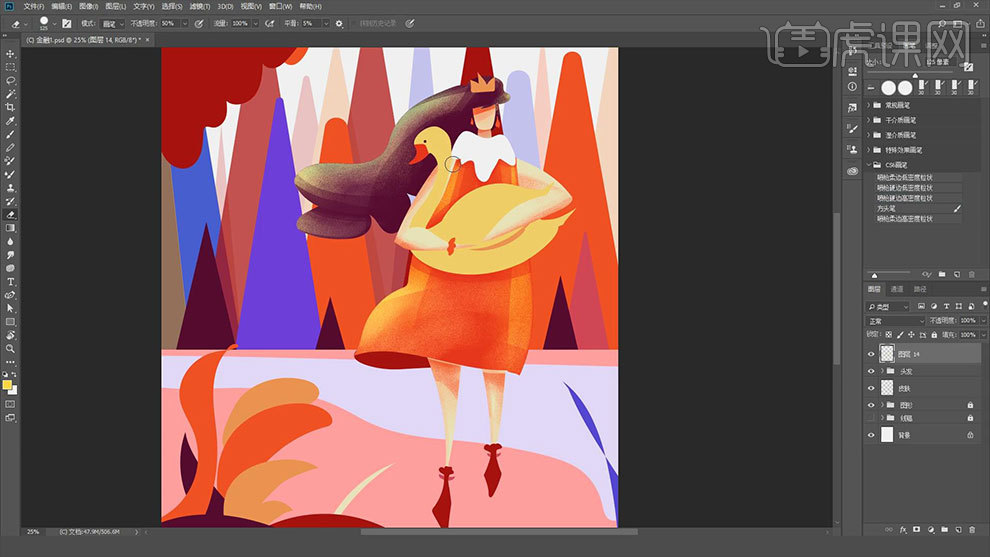
10. 接着用同样的方法画皇冠和鞋子的明暗关系。新建【图层】,用【画笔工具】画人物的投影,填充深紫色。
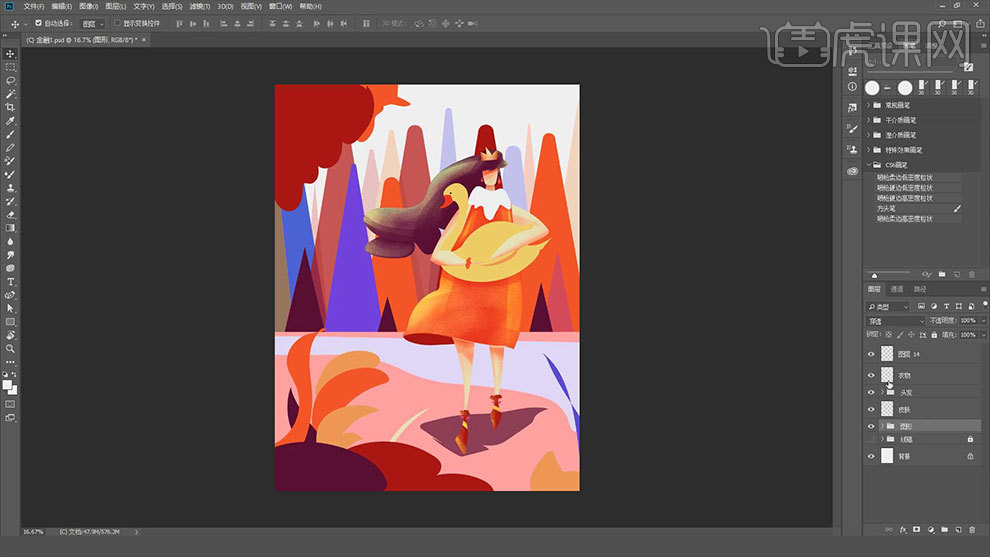
11.【魔棒工具】调出衣领选区,用【蓝色喷枪】画衣领的暗面。用【橡皮擦】调整不透明度,给暗面擦出层次感。
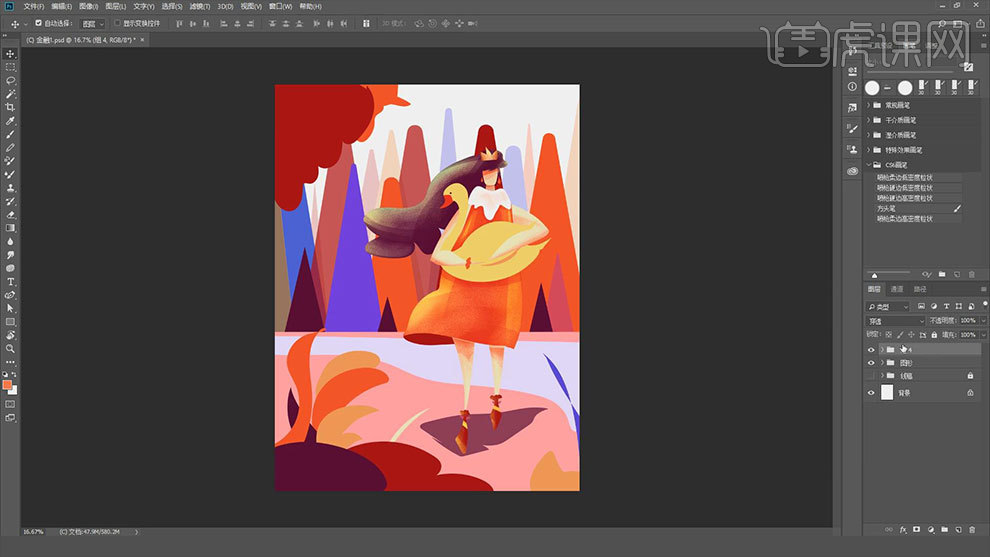
12. 然后用同样的方法给鹅添加上暗部或者亮部肌理质感。效果如图示。
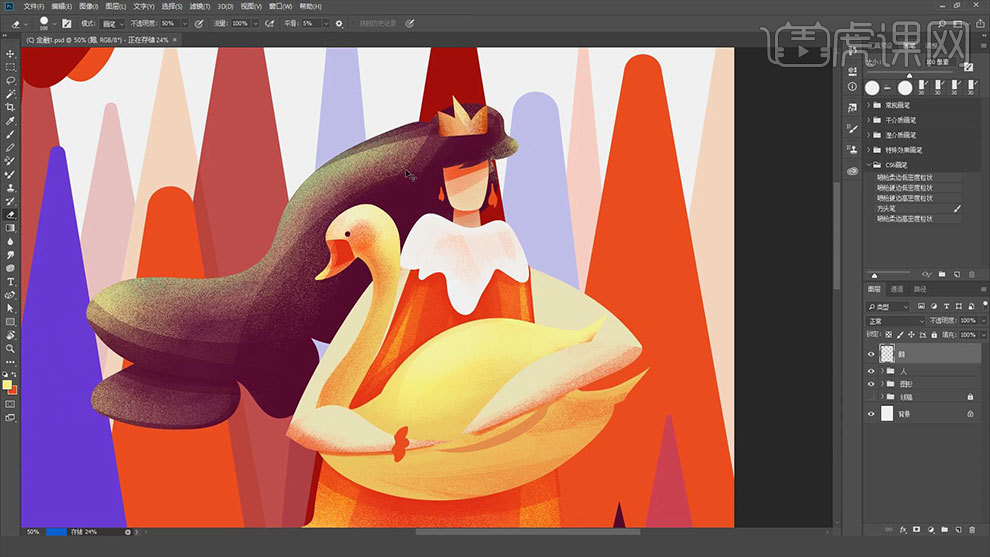
13. 然后开始绘制后面的灌木丛,调出选区,新建【图层】,用【喷枪画笔】选择亮色,喷出肌理质感,再用【橡皮擦】调整不透明度,擦出渐变层次感。
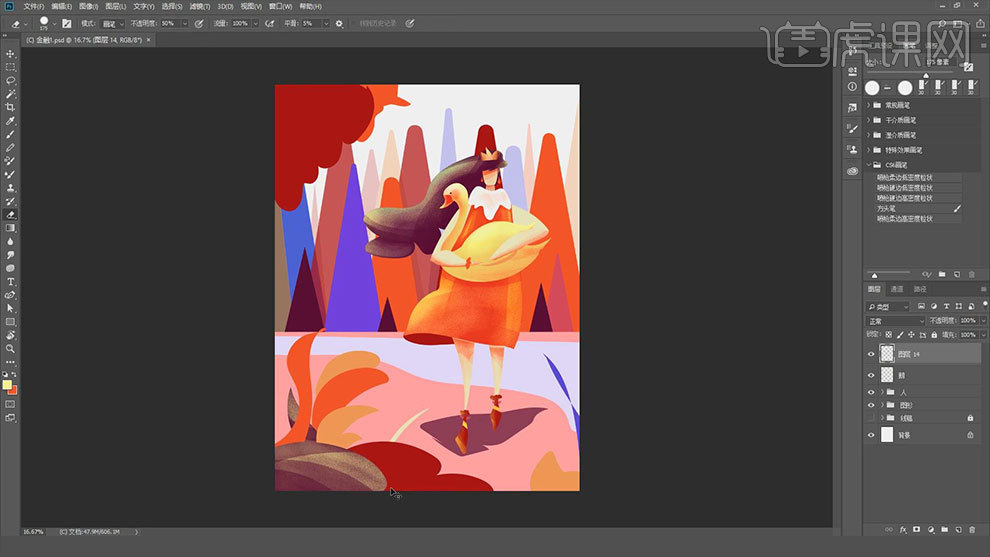
14. 然后用同样的方法给画面的其他物体添加上肌理质感和明暗关系,效果如图示。
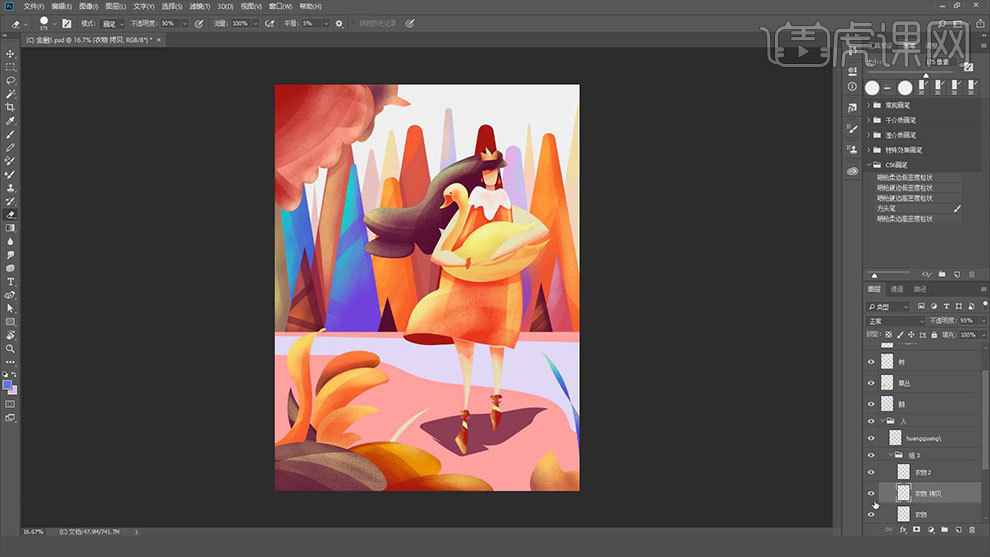
15. 【魔棒工具】调出河流选区,新建【图层】,选择【喷枪画笔】,选取远处树林的颜色,在湖面画倒影。再用【橡皮擦】擦出层次感。
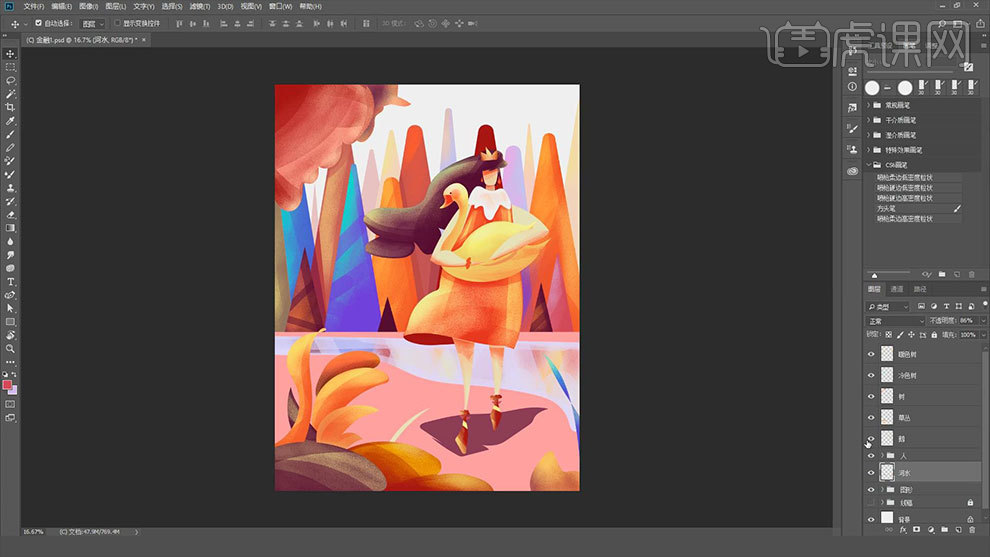
16. 接着用同样的方法处理一下地面和阴影的明暗关系和颗粒质感。再调出前景叶子选区,用【画笔工具】画叶子的纹理,效果如图示。
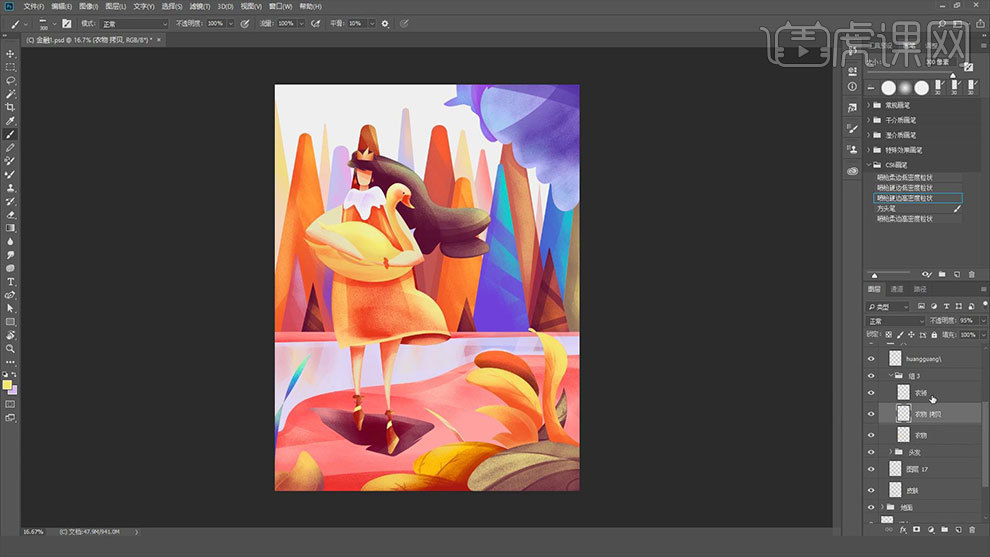
17. 用【色相/饱和度】调整一下裙子的色相,让它偏冷一点。然后再复制一层,用【橡皮擦】擦掉不需要的部分,再调整角度,降低不透明度。
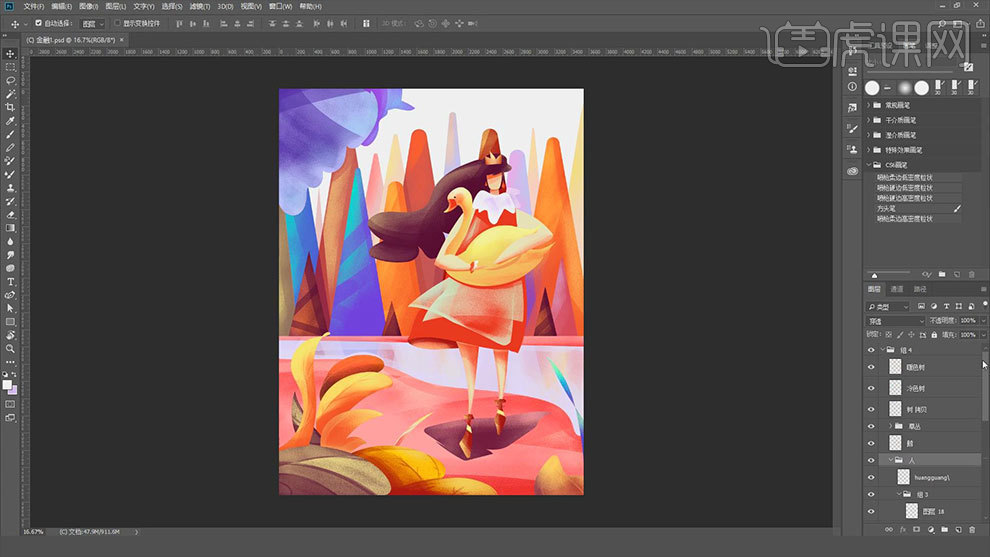
18.新建【图层】,用【画笔】给背景填充淡粉色。复制铺色图层组,【Ctrl+E】合并图层,点击【滤镜】-【杂色】-【添加杂色】,调整数量。
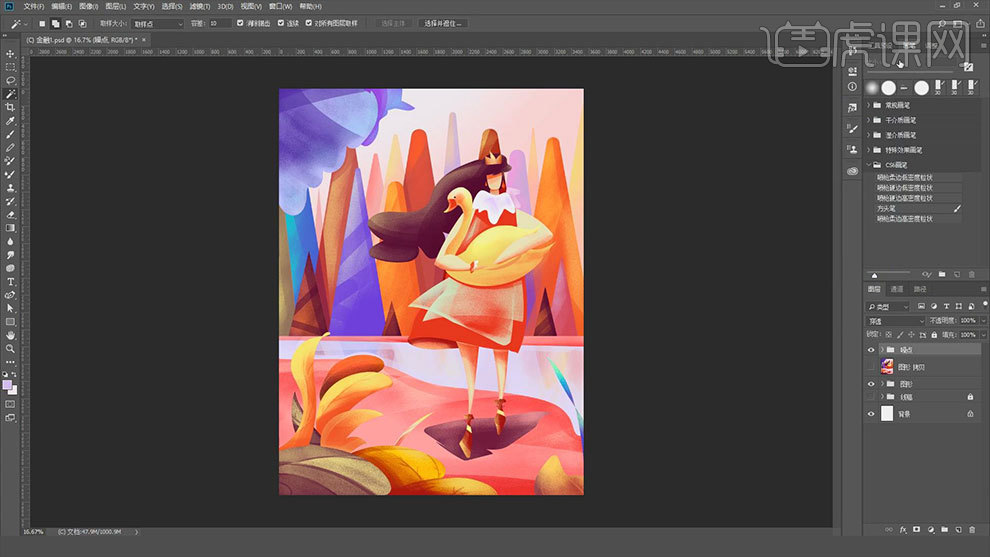
19. 最后用【色相/饱和度】和【曲线】调整整体画面效果,效果如图示。
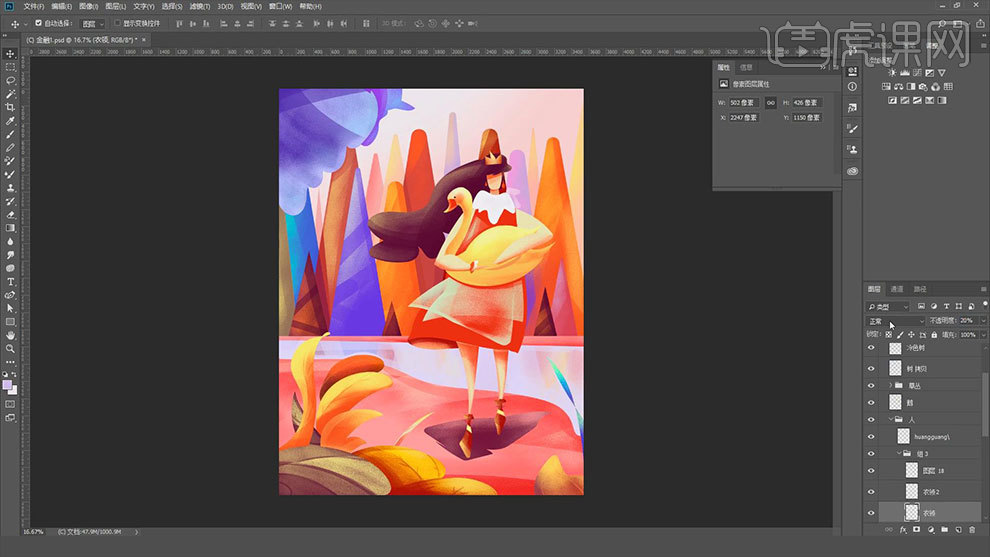
20.最终效果如图示。